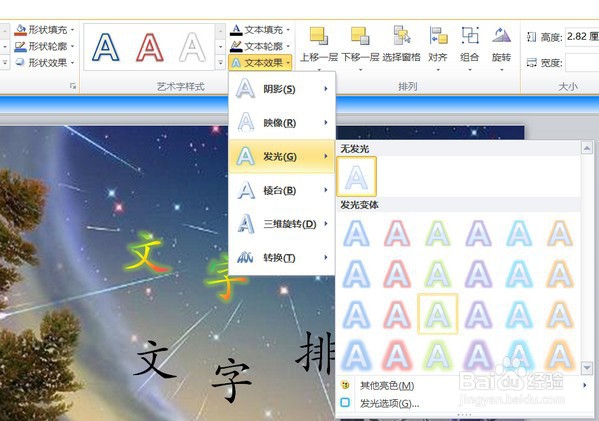1、首先我们先来看下对比图,上面的是别人PPT的,而下面却是你做的PPT的。

2、首先打开PPT,单击菜单栏”插入“,选择图像中的图片,插入一张我们的背景图,把图片拉大覆盖整张PPT
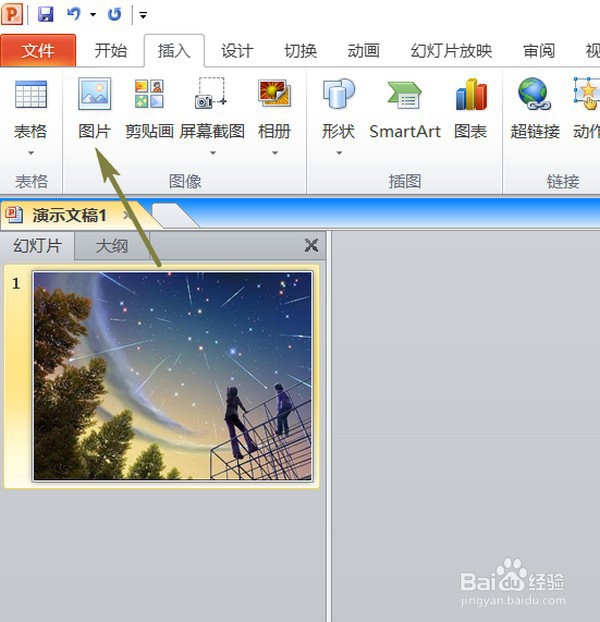
3、继续单击菜单栏”插入“,选择”插入文本框“中的”文本框-横排文本框“,在文本框中输入我们的文字,每一个字都需要用一个文本框

4、将我们的文字全选中,按住“CTRL”可以全选,然后单击菜单栏“格式”,然后选择“文本填充-渐变-其它渐变”

5、弹出的窗口选择“文本填充”,然后右侧选择“渐变填充”,之后在“预设颜色”后边小箭头单击选择一个我们喜欢的渐变颜色,方向后边选择渐变的方向,之后关闭
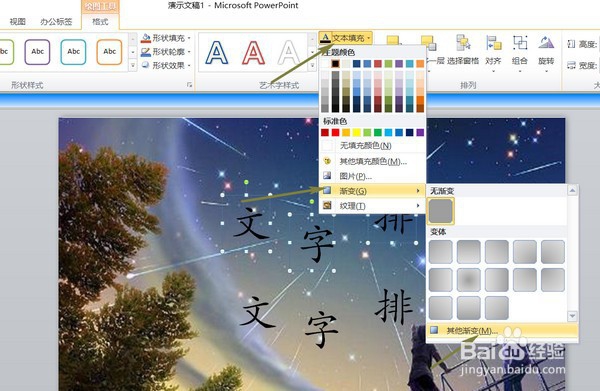

6、最后单击“文本效果-发光”,选择一个适合我们字体的放光单击,至此我们的渐变字体设计完成